Умные часы являются полезным и удобным помощником человека. Их мощь увеличивается при сопряжении с телефоном. Чтобы получить от них максимальную пользу, необходимо знать, как правильно производить подключение.
Условия для правильной работы часов с телефоном
Чтобы эти устройства могли работать друг с другом нормально, необходимо соблюдать следующие условия:
- Часы и телефон должны быть заряжены.
- Если ранее часы работали совместно с другим телефоном, его необходимо отключить.
- На обеих устройствах должны быть активированы модули беспроводной связи.
Операционная система телефона должна быть достаточно новой. Чтобы полноценно работать с умными часами. Обычно точно известно, с какими телефонами можно производить синхронизацию. При этом указывается номер версии операционной системы, которая должна быть на нём установлена.
В видеоролике рассказано о синхронизации часов с телефоном
НАСТРОЙКА СОЕДИНЕНИЯ, ПОДКЛЮЧЕНИЕ ЗВОНКОВ и СИНХРОНИЗАЦИЯ СМАРТ-ЧАСОВ c iOS НА ПРИМЕРЕ HW37 ⌚️
Как подключить часы к телефону в первый раз
Выполнение синхронизации для различных типов телефонов является аналогичным. Основная разница состоит в том, что для этой цели используются различные приложения.
Подключение к телефону на Android
Подавляющее большинство умных часов может быть синхронизировано с телефонами на Android. Для выполнения синхронизации потребуется установить специальную программу. Обычно для этой цели используется WEAR OS, которую можно найти в Плей Маркете
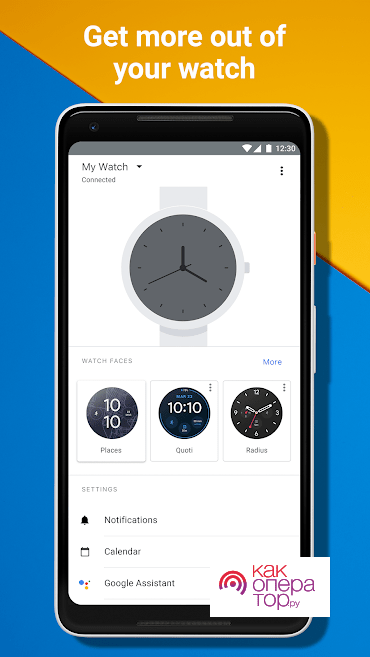
Чтобы провести синхронизацию нужны такие шаги:
- Включить умные часы.
- На телефоне с Андроид запустить программу WEAR OS.
- Часы нужно положить рядом с телефоном.
- Перейти в раздел настроек приложения и ожидать появления сообщения.
- Вводят защитный код для синхронизации. Он находится в руководстве по эксплуатации умных часов.
- Когда синхронизация завершится, на рабочем столе появится соответствующее сообщение.
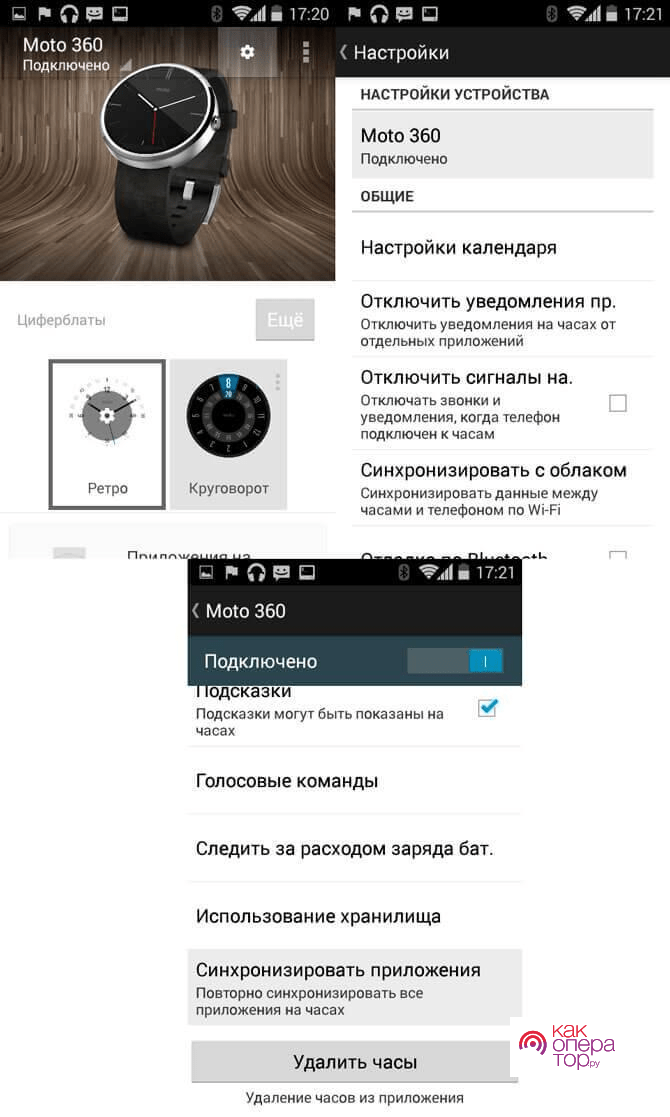
Выполнение синхронизации в различных моделях смартфонов с Android происходит аналогичным образом.
Подключение к iPhone
Подключая Apple Watch к Айфону, синхронизацию выполняют при помощи модуля Bluetooth или Wi-Fi. При этом в iOS нужно предпринять такие шаги:
- В телефоне нужно перейти к устройству беспроводной связи и провести его активацию.
- На умных часах имеется специальная кнопка, расположенная в верхней части. Её необходимо нажать.
- На iPhone через некоторое время появится логотип. Часы располагают рядом с Айфоном.
- Телефон в автоматическом режиме найдёт Apple Watch и выдаст сообщение об этом.
- Требуется нажать для продолжения на соответствующую клавишу. После этого камеру направляют на центральную часть часов, чтобы прочитать qr код.
- После того, как синхронизация будет завершена, нужно выполнить регистрацию путём ввода идентификационного номера часов.
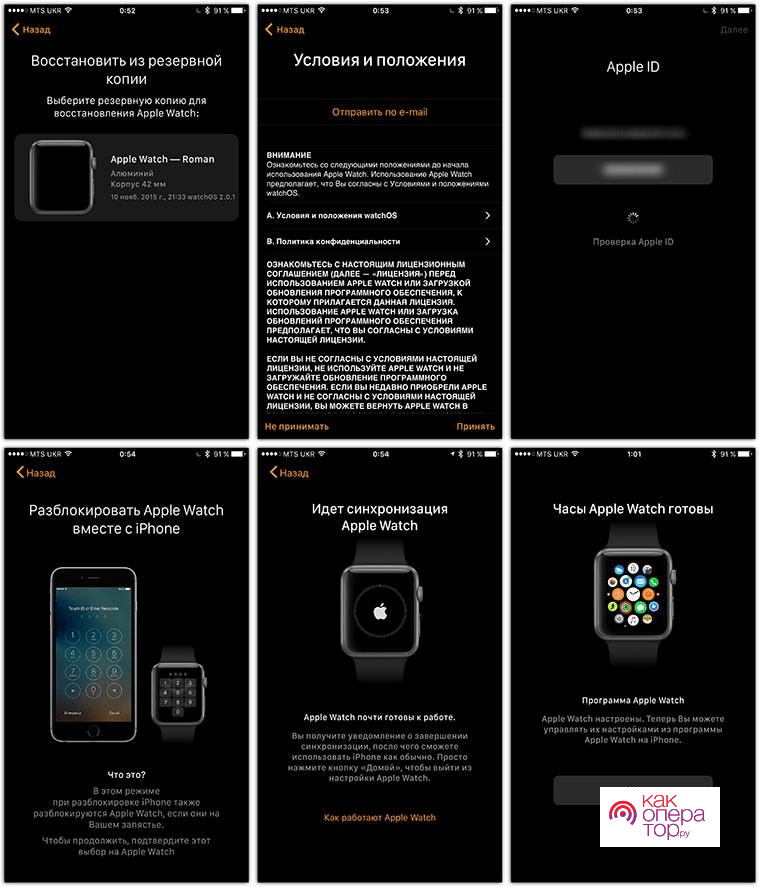
После того, как синхронизация будет установлена, требуется провести настройку умных часов.Телефон Windows Phone
Для синхронизации нужно выполнить такие действия:
- В телефоне нужно активировать беспроводную связь.
- Часы включают при помощи нажатия кнопки на корпусе.
- Нужно подождать несколько минут и убедиться, что телефон видит беспроводное соединение с часами.
- Требуется нажать на кнопку синхронизации на устройстве.
- Когда потребуется подтверждение, нужно ввести пароль.
- Далее ожидают, пока синхронизация гаджетов произойдёт.
После того, как соединение произойдёт, необходимо провести настройку часов.
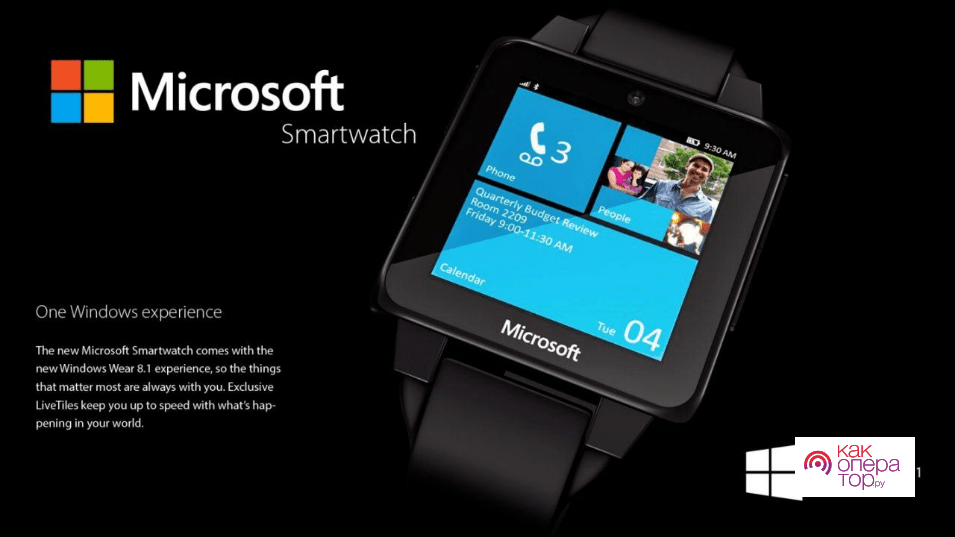
Установка приложения на телефон
Чтобы на Андроиде работать с умными часами, например на Samsung Galaxy, потребуется предварительно установить специальное приложение. WEAR OS обеспечивает работу с умными часами. Для установки выполняют такие действия:
- Чтобы получить это приложение, нужно перейти в Google Play и при помощи поиска найти страницу для установки этого приложения.
- Программу нужно скачать и установить.
- При первом запуске осуществляют сопряжение и выполняют настройку умных часов.
Выполняя настройку, нужно обратить особое внимание на сообщения. Важно, чтобы оповещения имели достаточно громкий сигнал, чтобы его нельзя было пропустить. Такие функции также выполняет программа Galaxy Wearable. Активировав сервис Google Now, можно получить возможность для управления часами использовать голосовые программы.
При выполнении настройки рекомендуется активировать геопозиционирование. Это позволит владельцу часов отслеживать перемещение по различным маршрутам.
Если будет настроена работа с контактами, то с помощью часов можно будет делать звонки, получать СМС и диктовать ответ с помощью голосового помощника.

Установка приложения на умные часы
Есть возможность устанавливать нужные программы на часы. Обязательным условием для этого является их синхронизация с телефоном. Чтобы установить приложение таким образом, выполняют следующие действия:
- Нужно включить умные часы.
- Если нажать на клавишу питания, можно ознакомиться со списком уже установленных здесь приложений. Нужно пролистать страницу вниз и открыть Play Market.
- Теперь нужно выбрать свою учётную запись Google.
- Для перехода на страницу приложения можно воспользоваться поиском. При этом для ввода запроса можно воспользоваться голосовым помощником или клавиатурой.
- При переходе на нужную страницу скачивают приложение и производят его установку.
После первого запуска делают настройку программы для дальнейшего использования.
Как подключить часы к другому телефону
Каждая модель умных часов предусматривает возможность работы с определёнными типами и моделями часов. Смартфон, выбранный для синхронизации должен входить в этот список.
Чтобы провести подключение ко второму телефону, необходимо разорвать связь с тем, с которым часы работают сейчас. Эту операцию можно выполнить, перейдя в настройки умных часов. Одновременная синхронизация с несколькими телефоном не предусмотрено.
Чтобы подключить новый телефон с Android OS, на него необходимо скачать и установить утилиту WEAR OS. Процесс выполняется таким же образом, как это было сделано ранее.
Как подключить к телефону ещё одни часы
К одному телефону допускается подключение нескольких умных часов. Для ввыполнения этой процедуры можно поспользоваться приложением WEAR OS. Для этого потребуется выполнить такие действия:
- Открыв приложение нужно тапнуть по изображению стрелочки, направленной вниз. После этого будет активировано окно для нового устройства.
- Будет показана инструкция с описанием процесса синхронизации.
- Выполняются указанные в ней действия.
Количество подключённых устройств при использовании этой программы неограниченно.
При работе на Айфоне для добавления нового устройства на рабочем столе будет показана кнопка со стрелкой вниз. После нажатия на неё начнётся процесс подсоединения второго гаджета. Когда синхронизация будет выполнена, потребуется провести его настройку.
Как использовать смарт-часы без смартфона
Совместное использование обоих устройств более удобно, чем если делать это отдельно. Однако часы обладают значительным функционалом, который доступен без использования телефона.
Основное назначение умных часов обычно состоит в том, чтобы следить за здоровьем владельца. В этой роли часы очень функциональны. Они могут измерять пульс, определять давление, считать шаги во время прогулки, отслеживать различные виды физической активности, проверять качество сна и выполнять ряд других аналогичных функций. Вся полученная информация сохраняется в памяти и может быть просмотрена с помощью синхронизированного с устройством смартфона.
Существуют модели, которые могут работать с сим картами. С их помощью можно звонить или обмениваться СМС сообщениями. Хотя такое общение не так удобно, как на телефоне, но оно позволяет обмениваться с собеседником нужной информацией при необходимости.
Часы обычно можно также использовать обычным образом, узнавая с их помощью время. Здесь применяются средства планирования, позволяющие не забыть, что требуется сделать. Здесь можно составить расписание на длительный период и получать уведомления. Которые напоминают о том, что нужно сделать.
Здесь имеются таймер и секундомер, есть возможность прослушивать аудиотреки. Доступно управление параметрами виджетов.
Источник: kakoperator.ru
⌚Как подключить смарт часы к телефону — пошаговая инструкция с видео
Соединение смарт часов и телефона достаточно настроить только один раз. В дальнейшем подключение и синхронизация будут выполняться автоматически. Рассмотрим, как подключить устройства для iOS и Android. Перед подключением на обоих устройствах должен быть активирован Bluetooth, а смартфон должен быть подключен к Интернету. Устройства должны находиться рядом во время процесса настройки подключения.
Как подключить Apple Watch к iPhone
Вы должны сначала включить Bluetooth на вашем iPhone. Вы также должны быть подключены к Wi-Fi или мобильной сети.
- Включите часы и поднесите их к смартфону. На экране появится окно подключения с кнопкой «Продолжить», которую следует нажать. Если сообщение не появляется автоматически, откройте приложение Apple Watch и выберите «Сопряжение».
- Направьте заднюю камеру телефона на циферблат так, чтобы он находился в центре видоискателя, и дождитесь сообщения о сопряжении. Если по каким-то причинам использование камеры не сработало, нажмите «Создать пару с Apple Watch вручную» и следуйте инструкциям на экране смартфона.
- Если это ваши первые смарт-часы Apple, нажмите «Настроить как новые Apple Watch». В противном случае выберите резервную копию и следуйте инструкциям на экране.
- Затем нажмите «Влево» или «Вправо», чтобы выбрать стрелку, на которую должны быть надеты часы.
- При появлении запроса введите свой пароль Apple ID. Если не появится запрос, войдите в систему через приложение Apple Watch, выбрав «Основные» — «Apple ID».
- Если вы настроили приложение «Локатор» на своем iPhone, вам будет предложено включить блокировку активации. Появившееся окно блокировки активации будет означать, что умные часы уже привязаны к Apple ID. Для продолжения настройки в этом случае потребуется ввести логин и пароль от учетной записи Apple ID.
- Вы можете пропустить шаг создания пароля, нажав «Не добавлять пароль», однако в дальнейшем это может понадобиться для некоторых функций (например, для Apple Pay).
- На следующем шаге вы можете выбрать и настроить некоторые функции Apple Watch, следуя инструкциям, и установить доступные приложения.
- Процедура подключения завершается синхронизацией устройства, которая может занять некоторое время в зависимости от объема доступных данных. О завершении синхронизации часы уведомят вас звуковым сигналом и небольшой пульсацией. После этого вам нужно нажать цифровую корону на правой стороне часов.

Как подключить Apple Watch к Android-смартфону
- Чтобы подключить часы Apple к смартфону Android, вам необходимо установить приложение Aerlink: Wear Connect для iOS на свой смартфон и утилиту BLE на часы с помощью iPhone.
- На смартфоне должно быть запущено установленное приложение и активирован сервис iOS.
- Запустите инструмент BLE на часах и откройте вкладку «Периферийные устройства». После этого на смартфоне появится уведомление об обнаруженных часах. Вы должны нажать на нее и дождаться подключения.
В процессе сопряжения вы должны предоставить часам ряд прав доступа: к календарю, к уведомлениям, к контактам и к геолокации. Но даже после подключения Apple Watch к Android-устройству не все функции будут работать. Например, голосовой помощник будет недоступен. Уведомления о звонках, СМС и прочем будут приходить, но ответить на звонок с часов не получится.
Как подключить любые часы к iPhone
Для подключения умных часов с Google Wear OS и другими операционными системами (кроме Apple Watch) к iPhone необходимо:
- Установить на часы приложение Aerlink: Wear Connect for iOS с помощью Android-смартфона.
- Установить инструмент BLE Utility на свой айфон.
- На часах включите Aerlink в меню Пуск, на смартфоне запустите BLE Utility и откройте вкладку Peripherals.
- После того, как устройства найдут друг друга, умные часы отобразят код сопряжения, который необходимо ввести в окне сопряжения на смартфоне.
Как подключить любые часы к Android-смартфону
Для подключения смарт-часов (любых, кроме Apple Watch) к Android-смартфону необходимо установить на него приложение Wear OS Google, которое подходит для подавляющего большинства моделей (версия Android должна быть не ниже 4.4).
- Включите Bluetooth и Интернет на смартфоне и поднесите к нему часы. Если Bluetooth не включен, Wear OS предложит вам включить его там. Также необходимо предоставить часам доступ к геолокации, нажав кнопку «Далее».
- После запуска Wear OS и нахождения часов на вашем смартфоне приложение попросит выбрать модель из списка. Если нужных часов нет в списке, вы можете нажать «Нет часов в списке» и прочитать подробную инструкцию с указанием причин и решений.
- Введите PIN-код, если он требуется приложению.
- Дождитесь передачи данных, которая может занять несколько минут в зависимости от объема.
- Выберите нужную учетную запись Google для синхронизации.
- Установите часы, следуя инструкциям на экране.

У отдельных брендов могут быть свои похожие программы (например, Galaxy Wearable, Huawei Wear, MiFit и другие — указано в инструкции к часам), но подойдет и Wear OS. Wear OS добавляет определенные функции в умные часы и поддерживает Google Assistant.
Как подключить умные часы для детей
Большинство моделей смарт-часов для детей, в отличие от «взрослых», имеют слот для сим-карты, которая необходима для отслеживания местоположения ребенка и возможности связаться с ним в любой момент. Лучше выбрать тариф с безлимитным интернетом. Рекомендуется сначала проверить работоспособность сим-карты на телефоне и только после этого устанавливать ее в часы. Также желательно проверить свой баланс и отключить проверку PIN-кода.
- Вставьте SIM-карту в часы и включите их.
- Включите Bluetooth на обоих устройствах.
- Установите на смартфон приложение SeTracker, SeTracker2 или подобное.
- После запуска программы необходимо зарегистрироваться. Для этого нужно указать лицензионный код (на задней крышке часов), номер телефона на случай, если потребуется сбросить пароль, электронную почту в качестве логина и пароля, имя ребенка и так далее.
- Начать привязку, дождаться подключения и синхронизации.
- Далее можно настроить часы, активировав необходимые опции согласно инструкции.

Если вам нужно настроить GPS, откройте «Режим работы геолокации» в программе SeTracker и выберите один из трех. «Обычный» самый оптимальный, информация о местонахождении ребенка обновляется каждые 10 минут.
Что делать, если смарт-часы не подключаются
- Если вы не можете подключить умные часы к смартфону, в первую очередь проверьте совместимость устройств, прочитав инструкцию или поискав информацию в Интернете.
- Убедитесь, что часы заряжены и включены, а Bluetooth включен на обоих устройствах.
- Попробуйте перезагрузить устройства, удалите соединение на смартфоне, затем снова подключитесь, сбросьте часы до заводских настроек и снова подключитесь.
- Установите последние доступные обновления операционной системы для вашего смартфона и часов.
- Проверьте настройки своего смартфона, чтобы узнать, включено ли разрешение на отправку уведомлений на сопряженных часах.
- Соединение не может произойти, так как уже есть соединение с другим гаджетом. В этом случае нужно удалить все текущие подключения в настройках или путем перезагрузки, а затем снова попробовать подключиться
- Также следует отметить, что подключить часы к двум смартфонам одновременно не получится. Прежде чем подключить часы к новому телефону, их необходимо отключить от предыдущего.
Но если у вас есть Android-смартфон, вы не сможете полностью связать его с Apple Watch. Часы будут работать с ограниченным функционалом — в режиме таймера, будильника, контроля сна и прогноза погоды.
Как подключить умные часы к телефону Samsung
- Сначала установите на смартфон приложение Wear OS или что-то, что соответствует модели приобретаемого гаджета (например, Huawei Health для Honor, Huawei, Galaxy Wearable для Samsung).
- Включите устройства Bluetooth и разместите их поблизости.
- Откройте приложение на своем телефоне. Выберите «Добавить новое устройство» или «Настройки», дождитесь появления названия модели гаджета.
- При необходимости введите PIN-код (он указан в инструкции или на коробке). Нажмите на иконку «Подключиться».
- Если все прошло успешно, появится надпись «Подключено». Таким образом можно подключить смарт-часы к телефону Samsung».

Как подключиться к умным часам Amazfit
- Включите Bluetooth. Поместите гаджет рядом с телефоном.
- Найдите «Мои устройства» в приложении Mi Fit. Выберите Amazfit Bip для сопряжения.
- Часы попросят вас выполнить сопряжение. Установите флажок и подождите минуту.
Как подключиться к умным часам Хонор
- Включите Bluetooth.
- Установите приложение Huawei Health на свой смартфон.
- Откройте его и перейдите в раздел «Устройства». Нажмите «Добавить».
- Выберите «Smartwatch» и свое устройство из списка. Затем нажмите «Подключить». Начнется поиск устройств, а в результатах нужно выбрать свой гаджет.

Как подключиться к умным часам Сяоми
- Включите Bluetooth.
- Загрузите приложение Mi Fit на свой смартфон из Google Play или App Store.
- Зарегистрируйте учетную запись. Важно в настройках региона выбрать «Материковый Китай», иначе часы работать не будут.
- В главном меню, куда вы потом попадете, нажмите на иконку «Плюс». Выберите умные часы в открывшемся списке.
- Нажмите кнопку, удерживайте ее, пока часы не завибрируют.
- На экране смартфона нажмите значок часов и кнопку на самих часах. Синхронизация завершена.

Приложения для подключения умных часов к телефону
Перед подключением китайских умных часов к телефону установите основные программы для синхронизации гаджетов. Если вы хотите подключить умные часы Xiaomi, установите приложение Mi Fit. Подходит для подключения к умным часам Mi Fit и Amazfit. Приложение Huawei Health предназначено для тех, кто хочет подключить умные часы Honor к своему смартфону. Еще одно приложение для Samsung Galaxy Watch называется Galaxy Wearable.

На первом этапе установите базовые приложения: будильник, отслеживание здоровья, звонки, калькулятор, таймер. В большинстве гаджетов время и дата устанавливаются автоматически. Если этого не произошло, вы можете установить их самостоятельно в «Настройках». А уведомления настраиваются в приложении для синхронизации со смартфона. Вы можете изменить язык во вкладке «Язык и время» или «Язык».
Вы также можете подключить часы и смартфон через Wi-Fi. Это специальное приложение SeTreker для часов Android. С Apple Watch проблем с подключением к Wi-Fi не будет, если есть хорошая сеть.
Распространенные ошибки и проблемы
Как подключить китайские умные часы и при этом избежать проблем? Все сделали правильно, но умные часы почему-то не подключаются?
Обычно это происходит по 4 причинам:
- 1. Требуются обновления. Поэтому, если гаджет их предлагает, принимайте их.
- 2. Разряжен аккумулятор или плохо держит заряд. Полностью зарядите смарт-часы перед подключением.
- 3. Сторонние устройства подключаются через Bluetooth. Например, если у вас подключены беспроводные наушники, и стандарт Bluetooth 5.0 (он есть во всех современных смартфонах Samsung, Huawei, Xiaomi, Apple), то вопросов нет — часы подключаются. Однако в более старых моделях (таких как Samsung Galaxy Note 4 или Oppo F5) с версиями Bluetooth 4.1 и 4.2 необходимо отключить другие устройства для синхронизации смартфона с умными часами. Узнать версию Bluetooth можно с помощью бесплатного приложения AIDA64 в Play Market или App Store.
- 4. Если смартфон не видит смарт-часы, а с зарядкой, подключением к интернету и блютузом все в порядке, проверьте, не забыли ли вы специальное приложение. Сближение гаджетов не помогло? Затем остается перезагрузить их.
Если следовать инструкции, проблем с подключением умных часов возникнуть не должно.
Источник: gadget-bit.ru
Как синхронизировать часы с телефоном

Многие модели часов не предназначены для работы с определенной веткой смартфонов. К примеру, линейка Tizen, которая разработана компанией Samsung для их же творений линейки Galaxy, не может полноценно функционировать с Айфонами. Модели, поддерживающие операционную систему Wear OS, не будут вступать в сопряжение с Windows смартфонами. То есть, при покупке стоит консультироваться с продавцом и уточнять поддержку телефонов. Потому в первую очередь стоит обращать внимание во время покупки часов на технические характеристики и системные требования.
Условия для правильной работы часов с телефоном
Немаловажную роль в успешной работе часов играет своевременное обновление программного обеспечения. Если версия ПО устаревшая, тогда скорость и качество работы может заметно прихрамывать. Стоит заметить, что подавляющее число смарт-часов состыковываются с операционными системами не ниже Android 4.2 и iOS 7. Какие действия придется осуществить для сопряжения на обоих гаджетах:
- Активировать мобильные девайсы.
- Убедиться в достаточном уровне заряда аккумулятора (в случае недостатка энергии восполнить запас)
- Деактивировать все соединения, если часы были подключены к другому телефону (процедура производится в специальном приложении).
- Запустить на обоих устройствах Bluetooth-модуль.
Как подключить часы к телефону в первый раз
Перед подключением стоит учитывать, что каждая операционная система поддерживает собственные приложения. Конечно, существуют универсальные модели, которые могут подойти под любой девайс, однако большинство вариантов предназначены исключительно под свой модельный ряд. Принцип подключения часов на разных операционных системах достаточно схож, единственное отличие заключается в использовании других приложений.
Подключение к телефону на Android
Не считая Smart-часы Apple Watch, подавляющее количество остальных умных девайсов свободно подключаются к смартфонам на базе Android. Синхронизация практически для всех моделей одинакова, меняться может только расположение элементов управление в главном меню. Как осуществляется сопряжение:
- Установить в телефон программу для подключения умных часов. В большинстве случаев таким приложением считается WEAR OS, однако в руководстве по эксплуатации может указываться любой софт. Для скачивания можно воспользоваться магазином Play Market.
- Активировать часы наручный гаджет, после чего включить программу в смартфоне.
- Часы разместить максимально близко к телефону.
- Перейти в приложении в раздел настроек и ожидать появление названия.
- Далее потребуется ввести защитный код, после чего нажать на клавишу подключения. Большинство моделей вводят пароль автоматически, однако в некоторых моделях процедуру придется выполнить вручную. По умолчанию пин-код находится в руководстве по эксплуатации.
- Если все действия выполнены верно, на рабочем столе появится надпись, подтверждающая подключение.
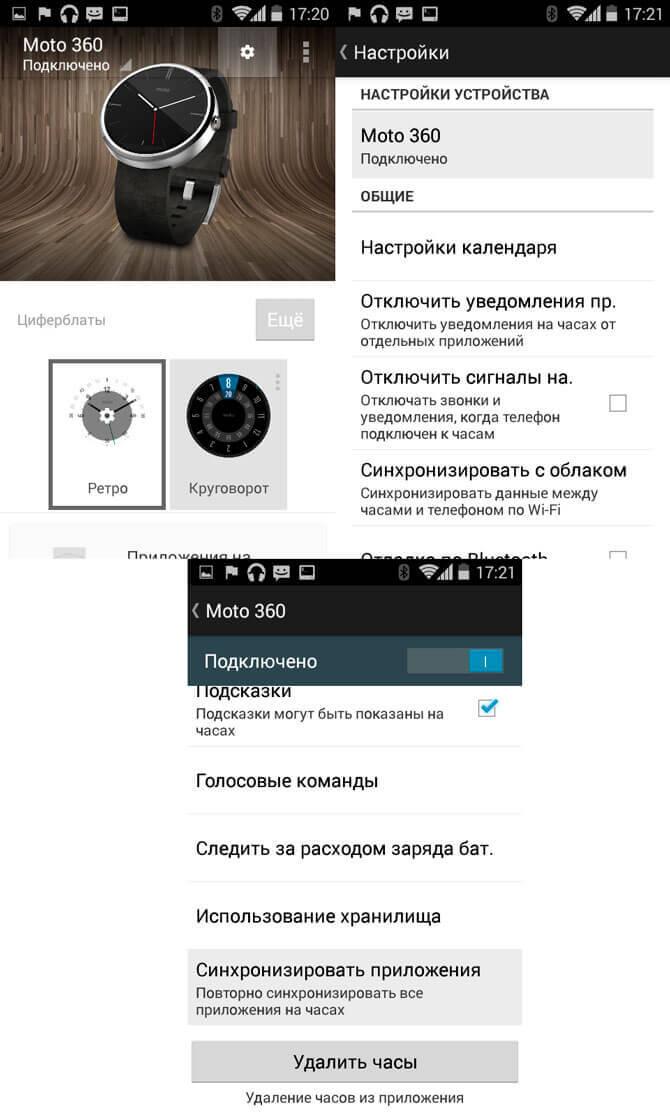
Подключение к iPhone
Главное преимущество подключения часов к устройствам Apple заключается в том, что во время процедуры нет необходимости устанавливать стороннее программное обеспечение. Синхронизация мобильных гаджетов происходит автоматически благодаря модулю Bluetooth. Схема подключения к телефону на базе iOS следующая:
- Активировать в мобильном телефоне модель Wi-Fi или Bluetooth.
- Включить смарт-часы apple watch с помощью специальной кнопки, которая расположена в верхней части корпуса.
- Дождаться появления логотипа и расположить наручный девайс рядом со смартфоном.
- Система телефона автоматически отыщет сторонний гаджет, после чего появиться надпись о сопряжении.
- Нажать на клавишу продолжения и навести камеру смартфона в центр экрана часов.
- После получения уведомления об успешной синхронизации пройти этап регистрации путем ввода идентификационного номера часов.
- Установить необходимые параметры системы исходя из собственных предпочтений.
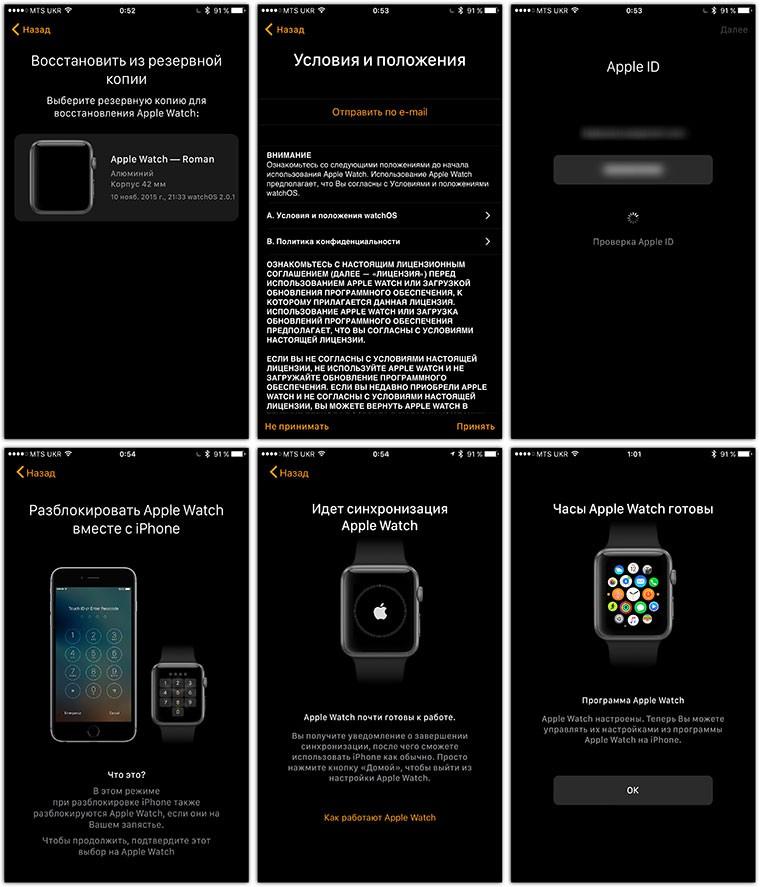
Телефон Windows Phone
В случае сопряжений наручных часов к мобильным телефонам Windows стоит учесть тот факт, что для синхронизации существует небольшое количество подходящих часов. Однако во время подключения необязательно устанавливать вспомогательные программы. Достаточно использовать модуль Bluetooth или Wi-Fi. Как состыковать устройства:
- Включить модуль беспроводного соединения в смартфоне.
- Активировать часы кнопкой на корпусе.
- Дождаться пока система телефона найдет наручный девайс.
- Нажать на кнопку синхронизации, после чего система запросит код подтверждения.
- Ввести пароль и ожидать подключения гаджетов.
- Настроить умные часы.
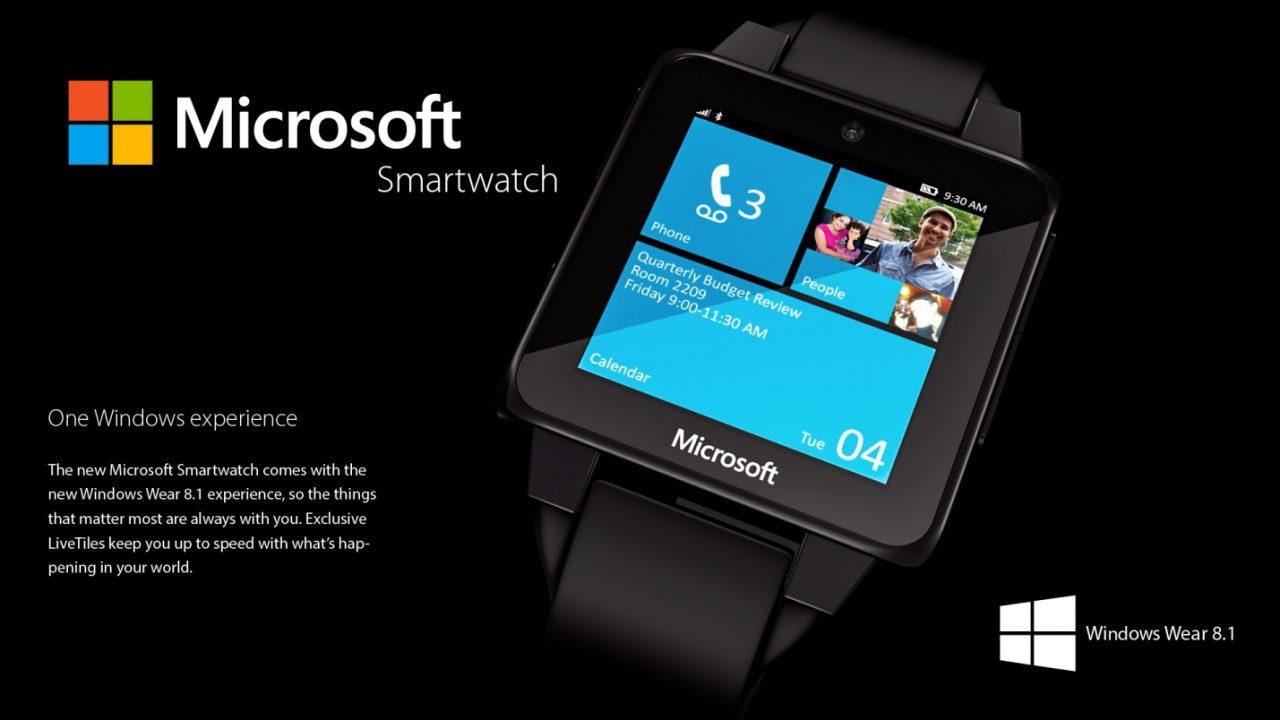
Установка приложения на телефон
Для подключения часов под телефоны с операционной системой Android компания Google разработал специальное программное обеспечение – Wear OS. Главной задачей приложения считается обеспечение пользователя удобными инструментами для настройки часов, а также сопряжение гаджетов. Скачать утилиту можно с официального магазина Play Market. Что понадобится сделать:
- Зайти в Google Play.
- Скачать и установить приложение на смартфон.
- При первом запуске установить необходимые параметры системы, используя встроенную инструкцию.

В процессе настройки в первую очередь необходимо позаботиться об оповещениях. Пользователь должен установить достаточную громкость, ведь в противном случае уведомление останется незамеченным. Главным преимуществом наручных гаджетов можно назвать поддержку сервиса Google Now, который выступает в качестве голосового помощника. Данный ресурс необходимо обязательно активировать.
Далее рекомендуется воспользоваться навигационными возможностями часов и включить геопозиционирование. Активация производится с помощью мобильного телефона. Если операция прошла успешно, тогда владелец устройства сможет строить нужные маршруты.
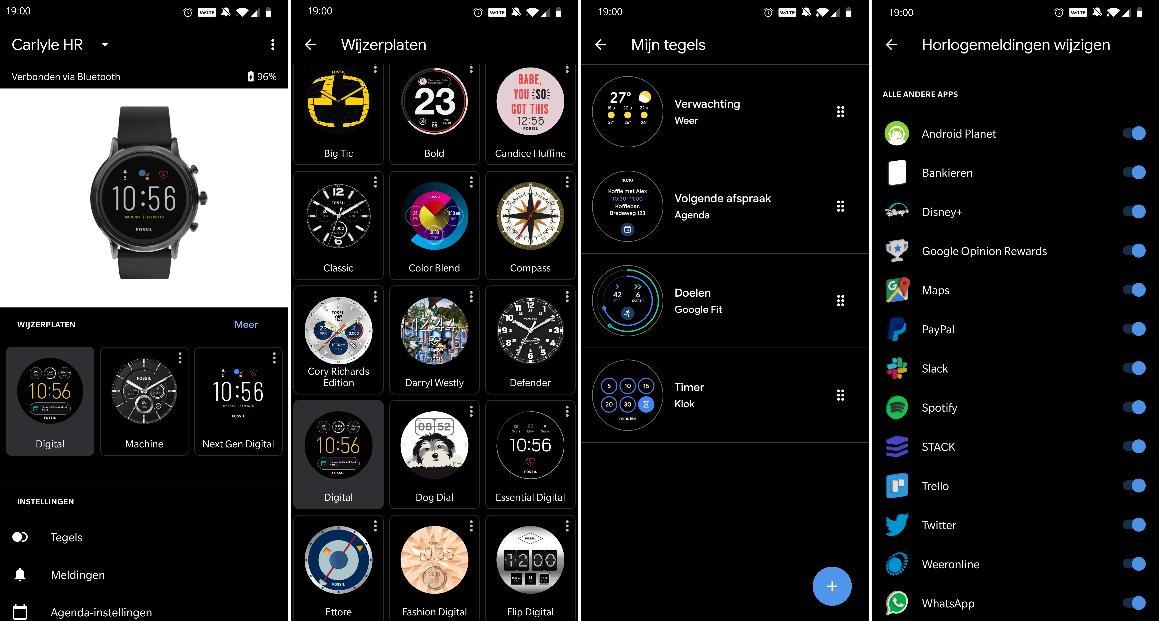
Также будет полезным подключить функцию использования контактов, которая позволит совершать звонки и отправлять СМС-оповещения собеседникам. Очень удобный инструмент, ведь при получении уведомления необязательно доставать смартфон, а можно прочитать его на дисплее часов. Ответ задается с помощью голосового ввода, поэтому не придется тратить время на написание текста.
Установка приложения на умные часы
Принцип установки приложения на Smart-часы практически ничем не отличается от проведения подобной процедуры на смартфоне. Если операционная система обоих гаджетов позволяет провести синхронизацию между собой, тогда можно приступать к скачиванию программы. Что потребуется сделать:
- Нажать на дисплей наручного девайса, если он выключен.
- Открыть список имеющихся программ с помощью клавиши питания.
- Пролистать в нижний отдел приложений и открыть официальный магазин Play Market.
- Войти в учетную запись Google, необходимую для настройки гаджета.
- Для поиска приложения воспользоваться поисковой строкой магазина.
- Для ввода запроса можно воспользоваться клавиатурой или голосовым помощником.
- Скачать приложение на часы, после чего потребуется пройти этап настройки.
Как подключить часы к другому телефону
Процедура подключения умных часов к другому телефону производится аналогично методом синхронизации, который был описан выше.
Однако прежде чем провести процедуру, необходимо отвязать часы от предыдущего устройства. Сделать это можно в настройках приложения на наручном гаджете.
Далее операция производится довольно просто. На новый мобильный телефон необходимо установить утилиту Wear OS и следовать инструкциям, приложенным выше.
Как подключить к телефону ещё одни часы
К мобильному устройству с операционной системой Android можно подключать одновременно несколько умных часов. Разработчики подошли к данному вопросу внимательно, поэтому можно на одном устройстве синхронизировать всё семейство.
Чтобы провести процедуру, потребуется зайти в утилиту Wear OS и на рабочем столе нажать на стрелочку, направленную вниз. Перед пользователем откроется окно с добавлением другого гаджета. Далее система предложит короткую инструкцию для подключения. Остальные SMART-часы подключаются аналогичным образом.
Стоит заметить, что приложение Wear OS не имеет ограничений в плане количества сопряженных устройств. Если в телефоне установлена другая программа, то следует воспользоваться аналогичным инструментом.
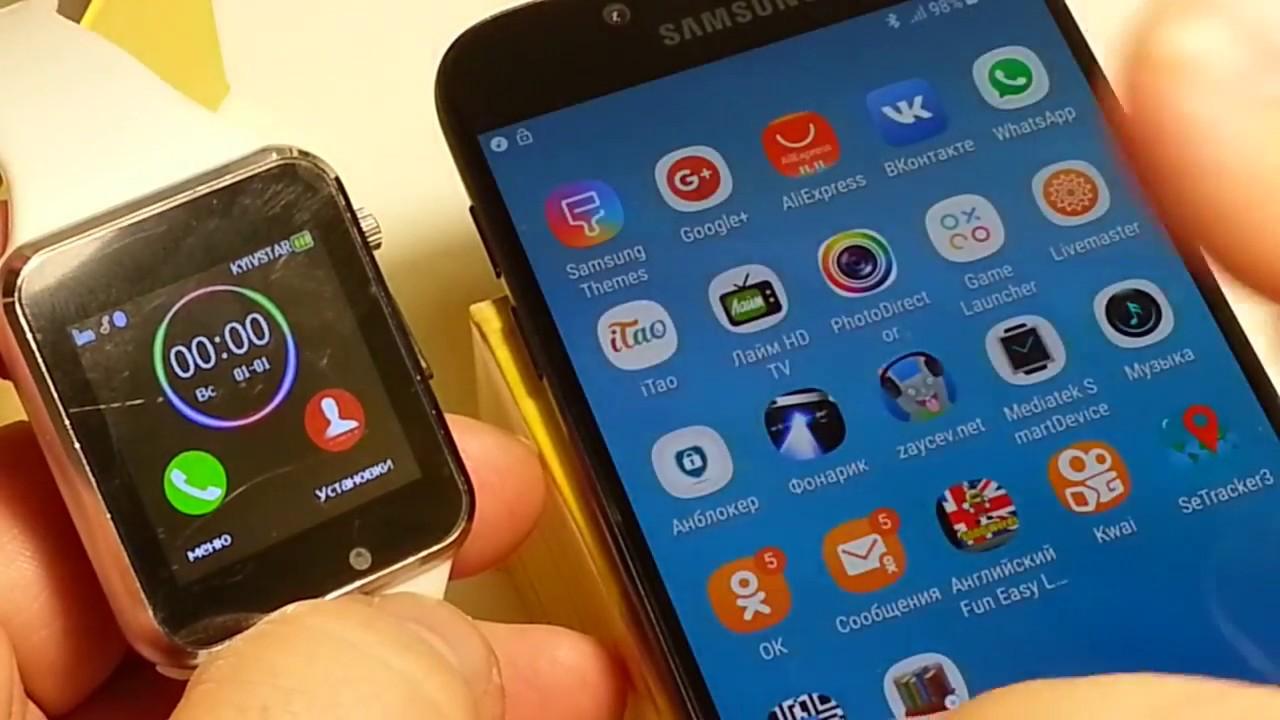
Что касается операционной системы iOS, то процесс синхронизации вторых часов производится намного проще. На рабочем столе программы будет специальная кнопка, по нажатию которой добавится дополнительный гаджет. После сопряжения устройств можно приступать к первичным настройкам. В первую очередь рекомендуется подстроить под себя виджеты и произвести активацию оповещений.
Как использовать смарт-часы без смартфона
Если учитывать обязательную синхронизацию наручных гаджетов с мобильным телефоном через модуль Wi-Fi или Bluetooth, то может показаться, что полноценное функционирование часов возможно только в сопряжении со смартфоном. Однако это не совсем так. Производители уже давно изготавливают такие модели, которые могут работать самостоятельно, без поддержки мобильного устройства.
Конечно, стоит учесть, что по большей мере они предназначены для отслеживания здоровья человека. Они могут мерить пульс, отслеживать качество сна и анализировать физическую активность, после чего полученные результаты сохранять в недрах памяти системы. Данную информацию можно увидеть после подключения к телефону.
Также существуют варианты, которые могут носить в себе SIM-карт. Следовательно, умные часы можно назвать полноценным телефоном, так как с них можно осуществлять звонки и отправлять СМС. Конечно, удобным такое использование не назовешь, однако в мобильности смартфон будет уступать. Какие операции можно производить на подобном девайсе:
- Устанавливать будильник и использовать секундомер;
- Использовать таймер;
- Просматривать время, дату;
- Просматривать запланированные мероприятия;
- Отслеживать количество совершенных шагов;
- Переводить гаджет в авиарежим;
- Прослушивать музыкальные треки;
- Измерять пульс;
- Настраивать циферблат;
- Менять виджеты;
- Совершать звонки и отправлять СМС.
Почему смарт часы не подключаются
Периодически возникают ситуации, когда умные часы не могут синхронизироваться с мобильным телефоном. Стоит подробно изучить проблемы и методы их решения:
- проверить подключение к интернету;
- обновить операционную систему телефона;
- убедиться в совместимости (версия Андроид не должна быть ниже 4.0);
- проверить активность модуля Bluеtooth или Wi-Fi;
- не включать режим полета при сопряжении устройств.
- необходимо отключить беспроводные модули;
- перезагрузить оба устройства;
- Сбросить гаджет до заводских настроек.
Источник: tarifkin.ru